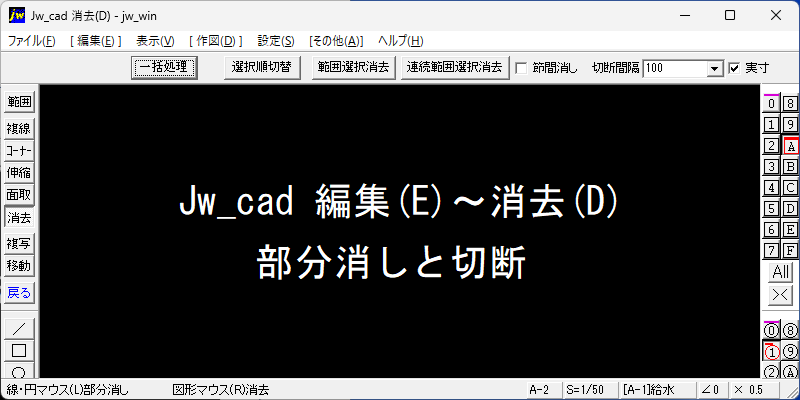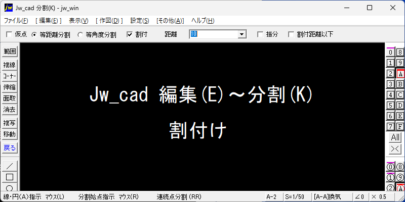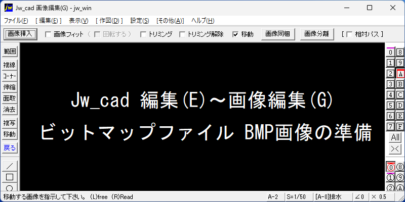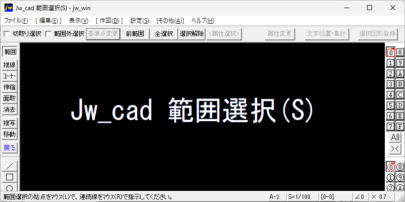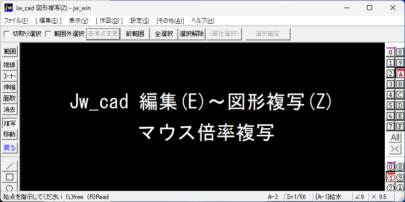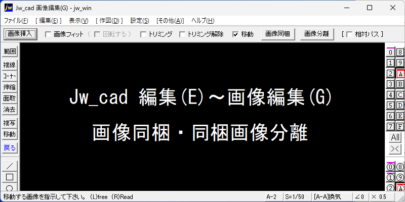Jw_cad 部分消し|線・図形・円を部分的に消去したり、切断間隔を指定して切断を行います。
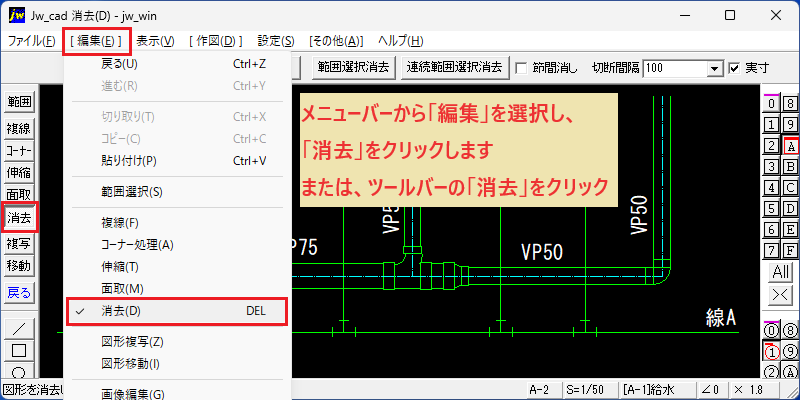
- メニューバーから「編集」を選択し、続いて「消去」をクリックします。または、ツールバーの「消去」をクリックします。
左クリック(任意点)で消去
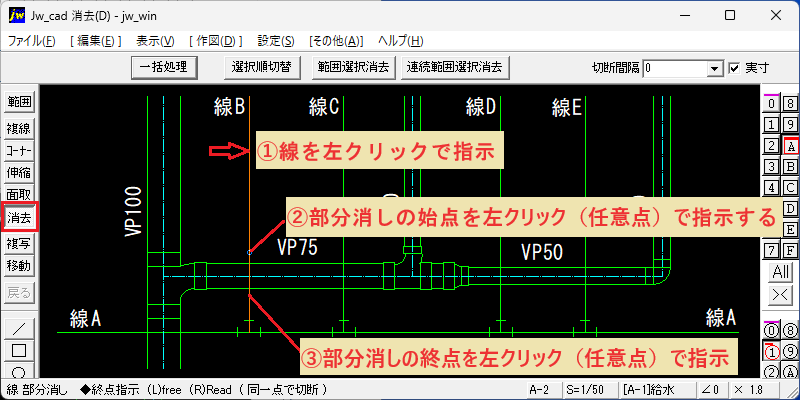
- 対象とする線Bを左クリックで選択します。
- 次に部分消しの始点を左クリック(任意点)で指示します。
- 続いて部分消しの終点を左クリック(任意点)で指示します。
線の一部分が消去される
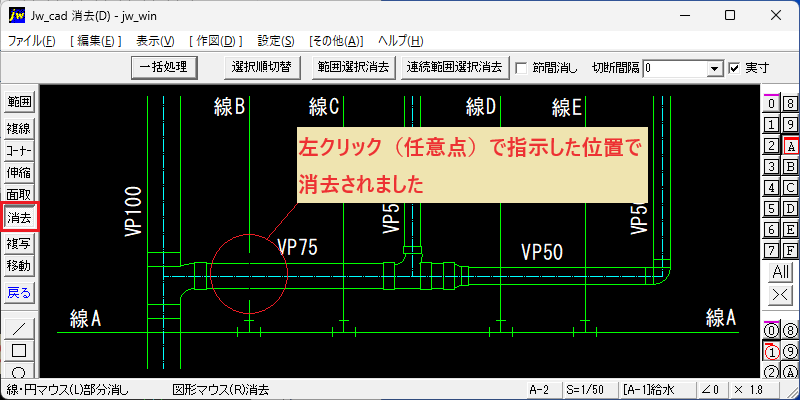
- 部分消しの終点を指示すると、線の一部分が消去されます。
円の部分消去
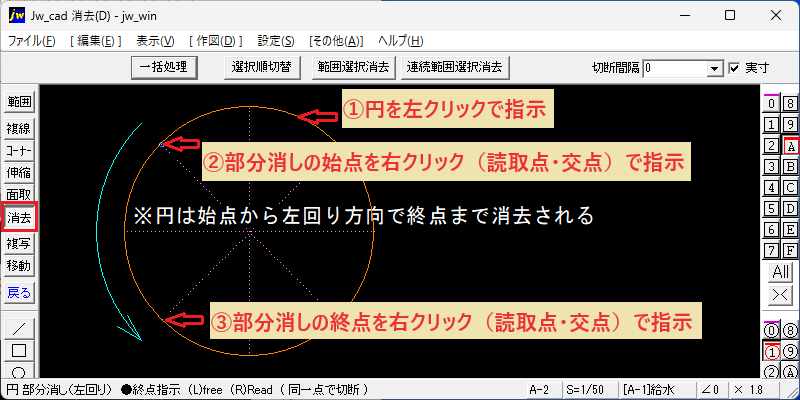
- [消去]コマンドを選択、対象とする円を左クリックで選択します。
- 次に部分消しの始点を右クリック(読取点・交点)で指示します。
- 続いて部分消しの終点を右クリック(読取点・交点)で指示します。
円の部分消去は左回り方向
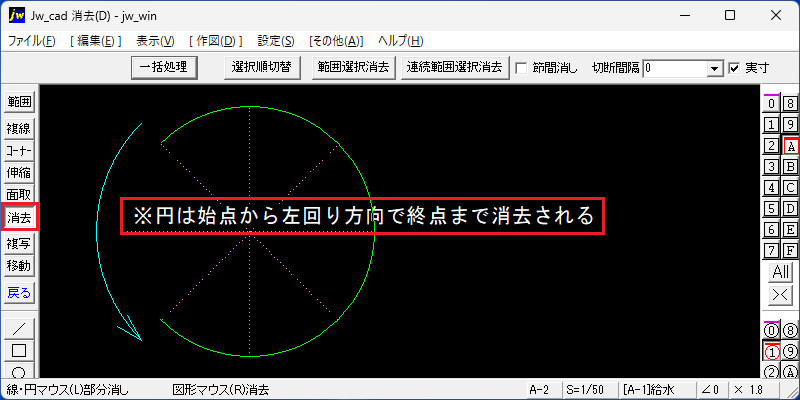
- このように円は始点から左回り方向で終点まで消去されます。
始点と同じ位置を指示すると切断になる

- [消去]コマンド~コントロールバーの[切断間隔]入力ボックスに数値[150]mmを入力します。(数値は例)
- 次に部分消しの対象とする線Cを左クリックで選択します。
- 続いて消去する位置・交点を右ダブルクリックします。
数値で指定した間隔で切断される
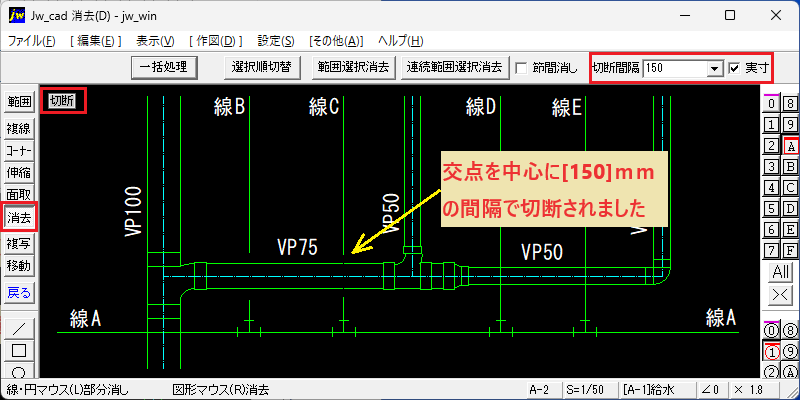
- このように右ダブルクリックした交点を中心に[150]mmの間隔で切断されました。
- 切断の時、コントロールバーの[実寸]にチェックを入れると、切断間隔は実寸法(縮尺により図面上での間隔が変わる)になります。m単位、または、その他の単位(尺)が設定されている場合、実寸法はその単位の寸法になります。
Jw_cad 部分消し|線・図形・円を部分的に消去したり、切断間隔を指定して切断を行う方法は、以上のようになります。
この操作が必要な場面
- 配管の交差部分の隠線処理。
- 部分的な図面修正や不要な線・円・図形を指示して消去。